Win10应该如何禁用错误报告?Win10禁用错误报告的操作方法
大家在Win10系统的使用下,如果有某些应用程序出错等问题,系统会发出Windows错误报告。有部分用户想要把这错误报告去掉,有没有什么好的方法呢?下面小编将为大家分享Win10禁用错误报告的操作方法,感兴趣的朋友们快一起来看看吧。
Win10禁用错误报告的操作方法:
1、按住电脑键盘的键盘快捷键win+R以后开启运行窗口,在这个运行窗口中键入gpedit.msc明确。
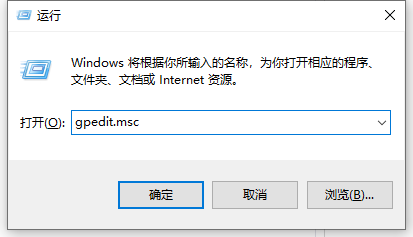
2、在开启的本地组策略在线编辑器页面,寻找电脑主机配置下边的管理方法模版,开启以后选定Windows部件。
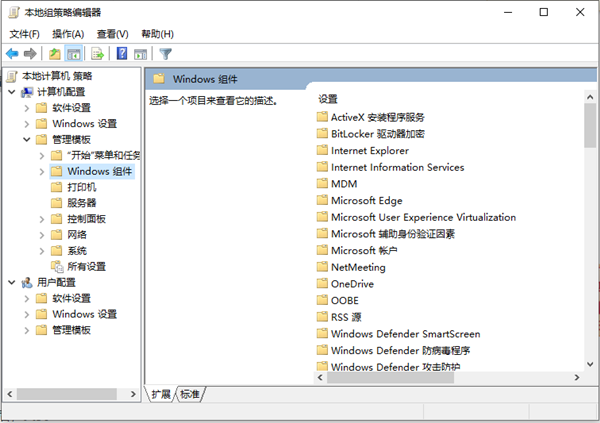
3、在这个Windows部件的下边寻找Windows错误报告这一选择项选定以后,寻找右侧“禁用Windows错误报告”这一选择项,双击鼠标开启它。
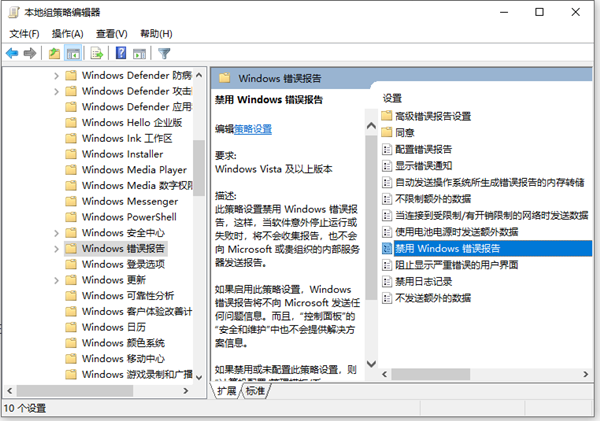
4、双击鼠标开启这一禁用Windows错误报告选择项的设定页面以后,在页面中挑选设定为“已开启”这一选择项,随后保存修改就可以。
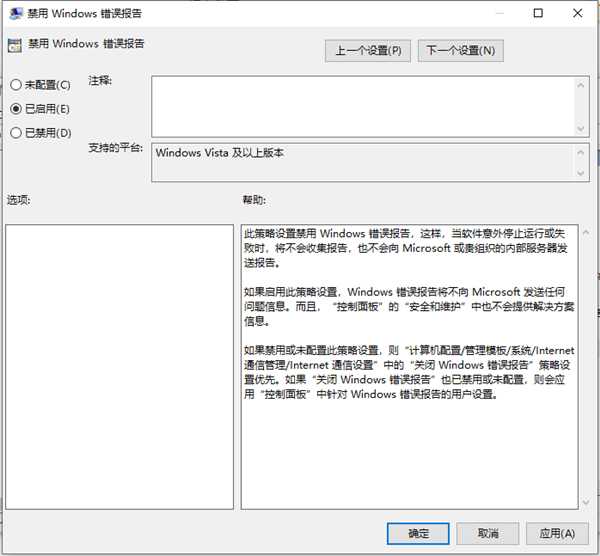
以上就是Win10禁用错误报告的操作方法的全部内容,有需要的小伙伴可以参考以上操作步骤,希望对大家可以有所帮助!
最新推荐
-
excel怎么把一列数据拆分成几列 excel一列内容拆分成很多列

excel怎么把一列数据拆分成几列?在使用excel表格软件的过程中,用户可以通过使用excel强大的功能 […]
-
win7已达到计算机的连接数最大值怎么办 win7连接数达到最大值

win7已达到计算机的连接数最大值怎么办?很多还在使用win7系统的用户都遇到过在打开计算机进行连接的时候 […]
-
window10插网线为什么识别不了 win10网线插着却显示无法识别网络

window10插网线为什么识别不了?很多用户在使用win10的过程中,都遇到过明明自己网线插着,但是网络 […]
-
win11每次打开软件都弹出是否允许怎么办 win11每次打开软件都要确认

win11每次打开软件都弹出是否允许怎么办?在win11系统中,微软提高了安全性,在默认的功能中,每次用户 […]
-
win11打开文件安全警告怎么去掉 下载文件跳出文件安全警告

win11打开文件安全警告怎么去掉?很多刚开始使用win11系统的用户发现,在安装后下载文件,都会弹出警告 […]
-
nvidia控制面板拒绝访问怎么办 nvidia控制面板拒绝访问无法应用选定的设置win10

nvidia控制面板拒绝访问怎么办?在使用独显的过程中,用户可以通过显卡的的程序来进行图形的调整,比如英伟 […]
热门文章
excel怎么把一列数据拆分成几列 excel一列内容拆分成很多列
2win7已达到计算机的连接数最大值怎么办 win7连接数达到最大值
3window10插网线为什么识别不了 win10网线插着却显示无法识别网络
4win11每次打开软件都弹出是否允许怎么办 win11每次打开软件都要确认
5win11打开文件安全警告怎么去掉 下载文件跳出文件安全警告
6nvidia控制面板拒绝访问怎么办 nvidia控制面板拒绝访问无法应用选定的设置win10
7win11c盘拒绝访问怎么恢复权限 win11双击C盘提示拒绝访问
8罗技驱动设置开机启动教程分享
9win7设置电脑还原点怎么设置 win7设置系统还原点
10win10硬盘拒绝访问怎么解决 win10磁盘拒绝访问
随机推荐
专题工具排名 更多+





 闽公网安备 35052402000376号
闽公网安备 35052402000376号